Одна из частых неполадок, с которой встречаются пользователи устройств с ОС Android после покупки карточки памяти типа Micro — гаджет не видит внешний накопитель. Как правило, система оповещает владельца смартфона о проблеме при помощи уведомления — «SD-карта не работает», «устройство SD-карта повреждено», не поддерживается системой и так далее.

В этой статье рассказано о причинах, почему Андроид устройство не видит карту памяти, видах неполадок и способах их решения. Не обязательно выкидывать внешнее хранилище и покупать новое, потому что проблема зачастую в ОС Андроид. Всего несколько минут и карта памяти заработает.
Имейте в виду, что следующие инструкции подходят для чистой версии Android. Названия настроек в смартфонах с модифицированными оболочками (Xiaomi, Samsung и пр.) отличаются. Однако суть не меняется.
SD-карта не работает» или «Устройство SD-карта повреждено»
Самый распространенный сценарий — когда смартфон видит внешний накопитель, который владелец подключил. Но устройство не работает, записывать на него и открывать файлы не получается. В уведомлениях «висит» надпись, которая означает, что телефон не поддерживает внешний накопитель, либо она повреждена. Надписи бывают разные в зависимости от причины неполадки и модели мобильного телефона или планшета. Самые распространенные случаи:
Почему Самсунг не видит карту памяти SD ? Samsung , не работает карта памяти, что делать?
- «SD карта не поддерживается», либо «Проблема с накопителем», встречается ошибка преимущественно на новых версиях ОС;

- на смартфонах от концерна Samsung ошибки выглядят следующим образом: «Проблема с накопителем (Карта памяти)», «Неподдерживаемая карта памяти»;

- на более старых версиях операционной системы Андроид — «SD-карта не работает».

Существуют другие варианты. К примеру, один внешний накопитель отображается, как два, но они не работают. Или устройство не «видит» хранилище вообще.
Эти признаки не означают, что внешнее хранилище на самом деле повреждено или не поддерживается смартфоном, либо планшетом. Стоит попробовать открыть СД на компьютере через кард-ридер или адаптер. Если Android устройство отображает такие уведомления, то самая вероятная причина — планшет или телефон не поддерживает файловую систему, либо ее вообще нет. Последнее случается после неправильного использования SD на компьютере.
Что делать в такой ситуации? Предлагаем следующие решения проблемы.
Если на внешнем накопителе есть файлы, которые не хочется удалять, то вставьте его в компьютер или ноутбук. Используйте кард-ридер или адаптер. Для последнего есть гнездо практически во всех ноутбуках. После того, как хранилище откроется на ОС Windows или Mac, перетащите нужные файлы на рабочий стол или диск и отформатируйте хранилище в файловой системе FAT32 или ExFAT. Существует еще один вариант — сохраните файлы на персональном компьютере или ноутбуке, вставьте КП в Андроид устройство и отформатируйте при помощи телефона или планшета. Для этого нажмите на уведомление или сделайте следующее:
Телефон не видит карту памяти: РЕШЕНИЕ
- Зайдите в настройки.
- Найдите вкладку «Хранилище».
- Затем «SD карта».
В телефонах Samsung директория такая: Меню настроек — Обслуживание устройства — Память — Карта памяти SD.
Если на хранилище нет важной информации — используйте функции операционной системы Андроид. Форматировать можно следующим образом: нажмите на уведомление, в котором написано, что КП работает некорректно или откройте настройки, перейдите во вкладку «Хранилище и USB накопители», далее в «Съемный накопитель». Нажмите на кнопку «SD карта» и отформатируйте ее, выбрав подходящий вариант.
Если после форматирования на компьютере проблема не решилась, либо Андроид не может отформатировать КП, то проблема связана не с файловой системой.
Обратите внимание, что уведомления о неисправности карточки или о том, что она не может прочитаться, а также СД не открывается на компьютере или ноутбуке, свидетельствуют также об использовании хранилища в качестве внутренней памяти на других смартфонах или планшетах. В таких случаях с 99-процентной вероятностью помогает форматирование.
Другие причины
Существуют более редкие случаи, когда Android устройство не «видит» внешнее хранилище.
SD не поддерживается телефоном или планшетом
Не все планшеты и телефоны поддерживают большие объемы памяти на внешних хранилищах. К примеру, с некоторыми моделями смартфонов Samsung работают накопители с емкостью до 64 гигабайт. Более давние китайские устройства поддерживают иногда 32 или 16 ГБ. Если установить в такие гаджеты SD с объемом 256 гигабайт, то система не прочитает их и появится уведомление о том, что смартфон не поддерживает внешнее хранилище.
Современные смартфоны работают, как правило, с хранилищами до 256 гигабайт. Однако некоторые китайские модели ограничены меньшим количеством памяти.
Перед тем, как покупать дополнительное хранилище, советуем найти на характеристики своего смартфона в интернете и проверить максимальный объем памяти SD и ее тип. Информация находится на официальных сайтах разработчиков, либо в обзорах на смартфон, интернет-магазинах.
Загрязненный слот или контакты карты памяти
Если телефон или накопитель не новые, то причина часто кроется в загрязнениях. В таких местах, как разъемы и слоты скапливается пыль, грязь. Кроме того, контакты окисляются из-за влаги. В таком случае устройство не сможет соединиться с SD. Чтобы решить проблему, часто достаточно просто протереть контакты карты при помощи ластика.
Если в телефоне слот открытый, то стоит его также очистить. Не стоит совать посторонние предметы в труднодоступные места.
Редко случаются повреждения контактов или Micro SD. В первом случае попробуйте вставить накопитель в другой телефон или компьютер, который точно работает. Если он работает, то неполадка с телефоном. Во втором случае поменяйте накопитель. Если не работает только один, то очистите контакты.
Дополнительные советы
Если ни один из советов не решил проблему, и система не видит хранилище вообще или появляется уведомление о неполадке, то попробуйте следующие советы:
- Если после подключения к компьютеру через адаптер или кард-ридер в проводнике появляется новый пункт, то отформатируйте. Выберите файловую систему FAT32 или ExFat. После этого повторно подключите накопитель к телефону или планшету.
- Если не удается изменить файловую систему или отформатировать, то воспользуйтесь специальной программой — «SD Card Formatter». Скачайте ее на ПК или ноутбук с официального сайта.
- Если ни один из способов не работает, то, скорее всего, карточка повреждена и уже не будет работать. Однако стоит проверить, исправный ли слот в мобильном телефоне или планшете.
- Устройства, купленные в неизвестных магазинах за небольшую цену, бывают поддельными. Лучше немного доплатить и купить качественный аппарат у проверенного продавца.
- Если при подключении СД к компьютеру с ОС Windows она не отображается, то нажмите комбинацию клавиш Win + R и введите в поле «diskmgmt.msc» (без кавычек). Выберите в списке один из разделов накопителя, нажмите на него правой кнопкой мыши, затем «Удалить том».
Таким образом решается проблема с подключением карты памяти к Андроид устройству.
Понравилось? Поделись с друзьями!
Дата: 15.01.2020 Автор/Переводчик: DM
Источник: linchakin.com
Смартфон не видит карту памяти – что делать?

Речь пойдёт о карте памяти MicroSD, которую в силу разных причин перестаёт видеть смартфон с операционной системой Android, о методах устранения этой неполадки. С таким затруднением пользователи мобильных гаджетов сталкиваются нечасто. Тем не менее, если оно возникает, то уж точно приносит одни сложности. Мы расскажем, что же делать если смартфон не видит карту на смартфоне.
Почему это важно?
Структура памяти мобильного телефона подразумевает, как правило, внутренний накопитель и внешнюю карту. Она расширяет объём собственной памяти гаджета до необходимого значения.
Случается, что пользователь пожелал хранить свои фотографии, видеофайлы, приложения преимущественно на стороннем носителе, то есть на внешней карте памяти. Зашёл в настройки и указал MicroSD в качестве основного места сохранения.
Если вдруг начинаются перебои с внешним носителем, система перестаёт видеть его, то данные, которые ранее лежали на карте мигрируют в интегрированную память телефона. Она имеет существенно меньший объём. Тогда, в связи с недостаточностью свободного места начинаются зависания и прочие неприятности с гаджетом.
Пройдёмся последовательно по всем действиям, которые надо выполнить, чтобы устранить неприятности, связанные с тем, что смартфон не видит карту памяти MicroSD.
Базовые манипуляции
Первым делом при возникновении этой неисправности следует выполнить простую перезагрузку или же выключить гаджет, а затем включить. Программные сбои, которые иногда приводят к тому, что смартфон не замечает карту, могут таким образом ликвидироваться. А если проблема останется?
Тогда попробуйте снять с устройства крышку, затем вынуть аккумулятор и несколько минут подождать. Затем снова подсоедините плотно аккумулятор, крышку закройте. Снова безрезультатно?
Следует проверить качество контактов внешней карты и плотность их прилегания. Выньте карту памяти и осмотрите внимательно контакты на целостность. Затем снова поставьте её в слот.
Если ничего не помогло, значит проблема возникла на других уровнях. Перечислим оставшиеся возможные способы её искоренения, разобрав подробно вопрос: «почему смартфон не видит карту памяти?».
Неправильный формат карты памяти
Конечно, сама карта может быть повреждена. Но прежде, чем спешить с выводами, нужно проверить: вдруг у неё несовместимый со смартфоном формат файловой системы?
Такое несоответствие возникает по нескольким причинам. Мог возникнуть сбой разметки памяти или ваша карточка уже работала когда-то с файловой разметкой, которую не понимает ваш гаджет. К тому же разметка может быть такой, что Android её в принципе не понимает. А может быть Вы сами провели форматирование, не обратив внимание на то, что настройки выбрали некорректно?
Так или иначе, а смартфон не видит MicroSD. Что же делать?
Если ваша карта сравнительно велика по объёму, и он свыше 32 Гб, проблема кроется по-видимому вот в чём. Устаревшие и даже некоторые современные модели телефонов просто не воспринимают тот формат, в котором размечено сегодня большинство флеш-накопителей. Имеется в виду exFAT. Тогда выход в том, чтобы переформатировать MicroSD и создать таблицу файлов другого типа – FAT32.
Рекомендуем обратиться к профессионалам, ведь неверно выбрав раздел, можно потерять вообще все данные телефона. Но если вы уверены, что справитесь самостоятельно, вот небольшая пошаговая инструкция, как это сделать. Сначала не забудьте создать резервную копию карты на персональном компьютере или ноутбуке. Поставьте карту в гаджет и войдите на нём в режим Recovery. Далее нужно выбрать «Wipe cache partition»:
.png)
В результате произойдёт форматирование. Создастся таблица файлов FAT32, которую любое устройство прочитает без затруднений.
Компьютер в помощь!
Более надёжный способ связан с вовлечением в процесс компьютера. На компьютер или ноутбук устанавливается приложение SD Formatter. Ещё понадобится такое устройство, как картридер. О том, как работать с этой утилитой можно ознакомиться в многочисленных видеоматериалах, имеющихся в интернете.
Если вы не хотите скачивать стороннюю программу, можно использовать внутренние резервы Windows. Можно соединить смартфон и компьютер кабелем, но предпочтительнее применять картридер. Рассмотрим именно этот вариант.
Сначала необходимо вставить в считывающее устройство карту MicroSD. В зависимости от имеющихся слотов это можно сделать прямо либо через переходник:
.png)
Теперь подключаем картридер к персональному компьютеру. Раздел «Мой компьютер» должен отобразить новый диск. После щелчка правой кнопкой мыши по его изображению следует выбрать «Форматировать». В появившемся окошке нужно, не меняя прочих параметров, проставить файловую систему FAT или exFAT. Запускаем процесс нажатием кнопки:
.png)
Выбор другого типа файловой системы, NTFS тоже иногда может помочь. Но с этим форматом работает весьма ограниченное число смартфонов.
Таковы методики, в которых принимает участие компьютер или ноутбук. И ещё: пользоваться специальным программным обеспечением для низкоуровневого форматирования следует с осторожностью. Далеко не все разновидности карт MicroSD с ним совместимы.
Форматирование средствами Android
Если у вас нет под рукой компьютера, а смартфон не видит SD-карту, попробуйте воспользоваться внутренними инструментами операционной системы телефона. Это возможно, если таковые имеются в версии Android вашего мобильного устройства.
Для этого надо открыть «Настройки», в разделе «Память» которых найти строку под названием «Форматировать SD» (или «Очистить SD»). Хотим вас предупредить: все данные карты с неё удалятся, и восстановлению они уже фактически не подлежат:
.png)
Кстати, данное меню содержит ещё один полезный пункт – «Безопасное извлечение». Пренебрегать этой функцией не стоит, так как «горячее извлечение», то есть выполненное прямо в процессе работы, может само явиться причиной неполадок с картой. Грамотное же излечение карты не только сохраняет её данные, но и продлевает срок службы приспособления.
Если не работает сама карта
Неисправность может возникнуть и непосредственно в самой карте в результате механического повреждения или сильного перегрева. К великому сожалению, в таком случае ничего не остаётся делать, как попробовать обменять её в магазине, где она была приобретена, на новую.
Для этого на вышедшую из строя карточку должен распространяться гарантийный срок, предоставленный производителем. К тому же приспособление не должно иметь видимых повреждений, и вам придётся предоставить чек на покупку. Именно по этой причине мы настоятельно рекомендуем делать резервные копии наиболее ценной информации. Помимо компьютерной и внешней памяти (жёсткий диск) можно прибегнуть к «облачным» ресурсам.
Несовместимость
Бывает, что вы купили совершенно новую карту MicroSD, а она не подошла к модели смартфона по вполне очевидным причинам. Просто телефон этой серии не поддерживает такие карты или же у него нет возможности работать с картами такого объёма. А вы об этом не знали. Обидно, правда?
Советуем проявлять элементарную внимательность к «мелочам», чтобы подобная ситуация не возникла. Уточняйте у консультантов, подойдёт ли конкретная «карточка» вашему смартфону. Грамотным решением будет одновременное приобретение в одной точке и мобильного гаджета, и внешнего носителя к нему.
Проверка ошибок на компьютере
Ещё один момент, имеющий отношение к ситуации, когда смартфон перестал видеть карту памяти. Это попытка реставрировать внешний носитель, содержащий битые сектора, с помощью персонального компьютера.
Для этого нужно подсоединить к компьютеру карту, применяя картридер или другое считывающее устройство. Пройдя в папку «Мой компьютер», отыщите отображённый новый диск, щёлкните правой кнопкой мышки по нему и выберите «Свойства»:
.png)
Возникнет меню, где следует выбрать вкладку «Сервис». Выскочит окошко, в котором надо найти раздел «Проверка диска на наличие ошибок».
Осталось совсем немного. Щёлкните кнопку «Выполнить проверку», чтобы появилось окошко прогресса выполнения процесса. В нём необходимо поставить галочки в обоих квадратиках: «Автоматически исправлять системные ошибки» и «Проверять и восстанавливать повреждённые сектора». Теперь нажмите «Запуск»:
.png)
Пойдёт проверка, по окончанию которой проверенную и исправленную карту надо вновь вернуть в слот смартфона или планшета.
Если вам потребуется помощь, то обратитесь к специалистам «Службы добрых дел». Мы решаем проблему с помощью удаленного доступа или оперативно выезжаем к вам. Оставьте заявку в чате или позвоните нам – и через несколько минут проблема будет решена!
Источник: sddhelp.ru
Что делать, если на смартфоне не определяется карта памяти
Проблема постоянной нехватки места на мобильных устройствах актуальна, пожалуй, с самого момента появления смартфонов. Мир не стоит на месте, качество контента и его разнообразие растёт. В итоге музыка, фильмы, игры, фотографии занимают всё больше места на смартфонах. Как раз тут и приходит на помощь карта памяти, которая позволяет легко решить эту проблему.
Но как быть в случаях, когда телефон не распознаёт microSD? Это может стать серьёзной проблемой, ведь большинство пользователей хранят там практически все данные. К счастью, решение есть. В этой статье детально разберём, что делать, если телефон перестал видеть карту памяти. Давайте разбираться.
Поехали!

Причины и способы решения проблемы
Прежде всего, нужно определиться с причиной неполадки, от этого напрямую будет зависеть решение. Спровоцировать проблему могут различные факторы, причём речь не всегда идёт о неисправности.
Системные сбои
Часто данное явление — это не что иное, как результат системного сбоя и тогда вопрос решается банальной перезагрузкой девайса или извлечением карты и повторной установкой.
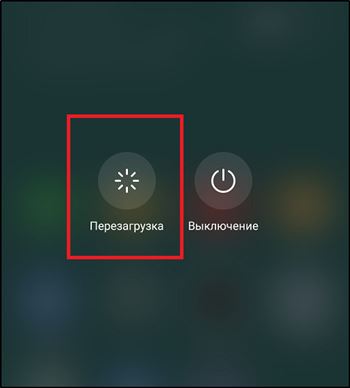
Если после перезагрузки мобильного устройства, вы не получили нужного эффекта, попробуйте очистить кэш внутренней памяти телефона, для чего потребуется войти в режим восстановления и, перейдя к сервисному меню, выбрать пункт «Wipe cache partition», после чего перезагрузиться.
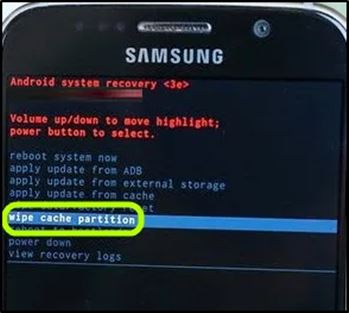
СОВЕТ. Чтобы войти в режим Recovery, выключите смартфон, а затем одновременно зажмите кнопку питания и клавишу уменьшения громкости.

Контакты отходят или загрязнены
Попробуйте извлечь карту памяти, перезагрузить мобильное устройство, а затем аккуратно её вставить, так как microSD могла просто немного «отойти» от контактов, в результате чего и возникла такая неприятность. Контакты могут быть также загрязнены, вследствие чего смартфон и не может распознать носитель через слой пыли. Если это так, протрите контактные поверхности спиртом (используйте мягкую ткань без ворса) и снова попробуйте установить карточку. Разъём для microSD также лучше аккуратно, при этом тщательно почистить, используя, например, зубочистку. Когда слот вычищен, возвращаем карту на место и проверяем работу — смотрим, считывается ли носитель.

Повреждение файловой системы
Если речь о повреждении файловой системы, установленной на съёмном носителе microSD для сортировки и быстрого поиска информации, вы также столкнётесь с тем, что смартфон не может распознать карту — она не читается или при попытке обращения возникает ошибка чтения.
Восстановление подразумевает форматирование карточки, в процессе которого все хранящиеся на носителе данные будут удалены, так что решение подойдёт в случае, когда на карте нет важных файлов.
Программные повреждения можно исправить самостоятельно, и прежде чем переходить к форматированию, что является крайней мерой, если на microSD есть нигде не продублированная информация, можно попробовать восстановить накопитель средствами Windows.
Для выполнения процедуры вынимаем карточку из телефона, вставляем в картридер и если он её видит, пробуем исправить проблему:

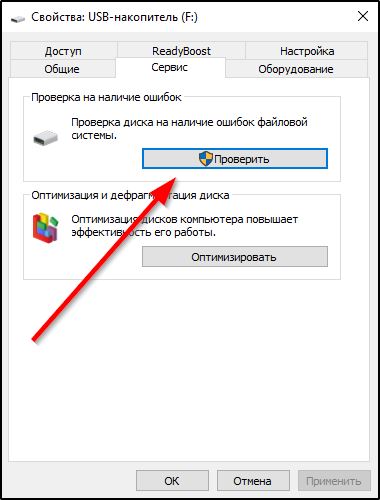
- Находим подключённое устройство, открыв «Этот компьютер» («Мой компьютер»), жмём по нему ПКМ и выбираем «Свойства».
- Идём на вкладку «Сервис» и жмём «Проверить и восстановить SD-карту, после чего будет запущен процесс сканирования, в ходе которого выполняется поиск и исправление найденных ошибок.
- По окончании процедуры вынимаем флешку из картридера и устанавливаем в слот смартфона. Проверяем, видит ли её мобильное устройство.
При отсутствии положительного результата придётся форматировать съёмный носитель. Поскольку смартфон его не читает, для этого снова используем компьютер или ноутбук:
- Подключаем microSD, вставив в картридер.
- Переходим к папке «Этот компьютер» и жмём по ярлыку подключённой флешки ПКМ, выбираем опцию «Форматировать…».
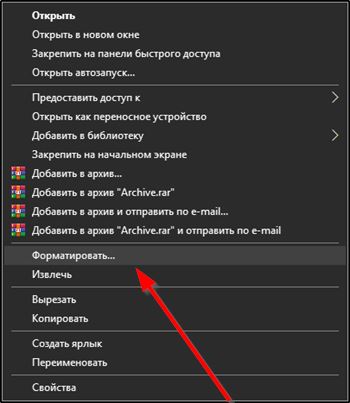
- Настройки форматирования предполагают выбор файловой системы. По умолчанию стоит FAT32, которая рекомендована для большинства флешек, но если не планируется хранение файлов размером, превышающем 4 Гб, то параметр можно изменить на «NTFS».

- Снимаем маркер с пункта «Быстрое форматирование», поскольку в данном случае речь о восстановлении карты и нажатием соответствующей кнопки запускаем процесс.
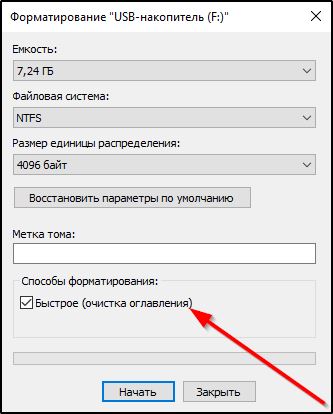
- Когда форматирование завершено, о чём система уведомит пользователя сообщением, извлекаем карточку, устанавливаем её в телефон и проверяем работу.
Ещё один способ предполагает использование утилиты SD Formatter. С помощью этой программы вы легко сможете отформатировать накопитель в нужной файловой системе (FAT32 либо exFAT). Интерфейс утилиты предельно прост и с ним не составит труда разобраться даже неопытному пользователю.
СОВЕТ. В некоторых случаях может помочь обновление программного обеспечения телефона. Что касается форматирования, то если с первого раза оно не дало желаемого результата, попробуйте отформатировать в другой файловой системе.
Физические повреждения CD-карты
Следующая причина — банальный выход из строя карты памяти. Несмотря на то что её устройство крайне незамысловатое, физические повреждения или перегрев могут превратить microSD в бесполезный кусок пластика. Определить это довольно просто. Нужно просто попробовать вставить карту в другой смартфон.
Если она всё же не распознаётся, значит, дело не в телефоне, и придётся приобретать новую. Ремонт в данном случае нецелесообразен, поскольку купить карточку дешевле, чем чинить, но если у вас есть определённые навыки, вы можете попробовать разобрать карту и проверить целостность контактов.
Несовместимость
Ещё одна причина — несовместимость накопителя со смартфоном. Да, бывает и такое. Обычно, такая проблема характерна для старых смартфонов, которые могут не поддерживать более современные форматы. На всякий случай всегда изучайте документацию к вашему мобильному устройству перед покупкой карты памяти, чтобы избежать подобных неприятностей.
Современные смартфоны также могут не читать карту по причине большего объёма памяти, чем предусмотрено мобильным устройством. Так, если ваш девайс поддерживает карточки не более чем на 128 ГБ, то он не будет распознавать носитель на 256 ГБ.
Также трудности с распознаванием карты памяти могут возникнуть, если вы часто её доставали, причём не совсем аккуратно. В результате дорожки в гнезде могли стереться, что, разумеется, не лучшим образом повлияло на работу. В этом случае стоит задуматься о приобретении нового смартфона.
Бывает и такое, что microSD не распознаётся конкретным приложением, при этом с другими программами подобных проблем не возникает. Здесь всё решается довольно просто. Нужно открыть настройки приложения и указать карту памяти в качестве хранилища.
Теперь вы знаете, почему телефон может не читать карту памяти смартфона и как это исправить. Пишите в комментариях, удалось ли вам избавиться от неполадки, рассказывайте другим юзерам о своём опыте и задавайте любые интересующие вас вопросы по теме статьи.
Источник: nastroyvse.ru